כיצד לתקן מסך שחור בסרטונים באמצעות 4 הדרכים הכלליות היעילות ביותר
יבוא זמן שבו אתה עלול להיתקל בבעיות כגון מסך שחור של וידאו בעת צפייה בסרטונים מפלטפורמות מקוונות שונות. מה שמצחיק הוא שהשמע מאחורי הסרטון מתנגן בסדר, אז מה נראית הבעיה האמיתית, ואיך התצוגה תשוחזר? לפיכך, שלך "כיצד אוכל לתקן מסך שחור בעת צפייה בסרטוניםשאלה היא רק שאלה נורמלית שעורכי וידאו מתמודדים בדרך כלל. למרבה המזל, בפוסט הזה, נחקור דרכים יעילות לתיקון או תיקון סרטונים כאלה עם מסכים שחורים. אז, בלי להתלהב יותר, בואו נתחיל את המרדף על ידי קריאה לאורך התוכן המופיע להלן.
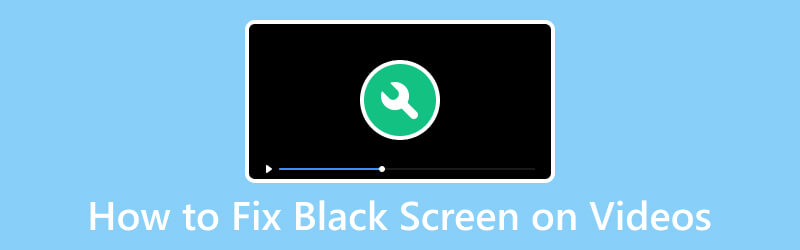
תוכן הדף
חלק 1. למה לתקן מסך שחור בסרטונים
תיקון מסכים שחורים בסרטונים חשוב כדי שתהיה חווית צפייה מיטבית ותקשורת יעילה. מסכים שחורים מעכבים את התוכן החזותי המיועד, ומשבשים את העברת הבידור והמידע. יתר על כן, הפעלת וידאו ברורה וללא הפרעות היא חיונית, בין אם להנאה אישית, מצגות מקצועיות או למטרות חינוכיות. בנוסף, בהגדרות עסקיות, מסך שחור במהלך מצגות וידאו או שיחות ועידה עלול להפריע לתקשורת יעילה ולאבד את בהירות המסר. לכן, פתרון בעיות במסך שחור נותן לך את הביטחון שסרטונים ממלאים את מטרתם, תוך שמירה על תקשורת חלקה, בידור וחינוך עבורך ועבור משתמשים אחרים על פני פלטפורמות והקשרים שונים.
חלק 2. 4 דרכים כלליות לפתרון בעיות לתיקון מסכים שחורים בסרטונים
דרך 1. כבה את האצת החומרה
תכונת האצת חומרה מאפשרת להוריד משימות מסוימות מכלי לחומרה של המחשב, כגון ה-GPU או יחידת העיבוד הגרפי. בהקשר של הפעלת וידאו, האצת חומרה משמשת כדי להעלות את הביצועים של עיבוד גרפיקה, כולל תוכן הסרטון. עם זאת, ישנם מקרים שבהם הפעלת האצת חומרה עלולה להוביל לבעיות כגון מסכים שחורים או תקלות גרפיות. אז, למי ששואל, "איך אני מתקן מסך שחור בזמן צפייה בסרטונים?" נסה לבטל תחילה את האצת החומרה שלך. בצע את השלבים הבאים כדי לעשות זאת.
שלב 1. לחץ לחיצה ימנית על המחשב שלך ולחץ על התאם אישית אוֹפְּצִיָה.
שלב 2. בחר את התצוגה הגדרות ואחריהן הגדרות מתקדמות מקבוצת האפשרויות הבאה.
שלב 3. לאחר מכן, עבור לכרטיסייה פתרון בעיות ושנה את ההגדרות בכרטיסייה הפחתת האצת החומרה.
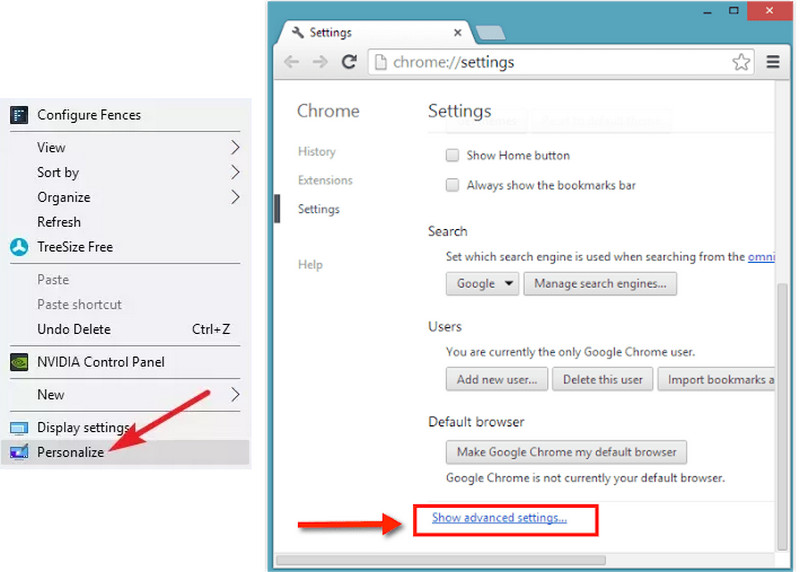
דרך 2. נסה שחקנים ודפדפנים שונים
כאשר נתקלים בבעיות מסך שחור בסרטונים שלך, לעתים קרובות זה מועיל להתנסות עם אחרים נגני וידאו או דפדפני אינטרנט. הסיבה לכך היא שפלטפורמות מסוימות עשויות להפגין בעיות תאימות עם דפדפנים או נגנים מסוימים, מה שמוביל לבעיות הפעלה. לפיכך, על ידי ניסיון של שחקנים או דפדפנים שונים, אתה יכול לצמצם אם הבעיה קשורה לתוכנה הספציפית שבה אתה משתמש כעת. אם הבעיה נשארת במספר דפדפנים או נגנים, היא עשויה להצביע על בעיה במערכת הקשורה לחומרה או מערכת רחבה יותר שתדרוש פתרון בעיות וחקירה נוספים.
דרך 3. תקן את הסרטון הפגום
אם שיניתם את הנגן והדפדפן וניסיתם להשבית את מאיץ החומרה שלכם, עברו לפתרון היעיל הבא הזה. לאחר תיקון הכלים הקשורים, נסה לתקן את הבעיה המסוימת, נסה לתקן את הסרטון עצמו באמצעות תיקון וידאו של Vidmore. תוכנה זו בולטת ככלי רב עוצמה בחבילת Vidmore, ומאפשרת את השחזור של סרטונים פגומים שאינם ניתנים לצפייה אחרת. היבט משכנע נוסף שהופך אותו לבחירה אידיאלית לתיקון קבצי וידאו שבורים הוא סביבת העבודה הידידותית למשתמש או הישר לנקודה. לאחר שהוספת את קבצי הווידאו הפגומים ודוגמאות, אתה כבר יכול להתחיל את תהליך התיקון החלק של הכלי, תוך חיסכון יעיל של זמן ומאמץ. יתר על כן, אפשרות התצוגה המקדימה מאפשרת למשתמשים להעריך את תוצאות התיקון וההשפעות לפני סיום השחזור.
להבדל את עצמו מכלי תיקון אחרים, Vidmore Video Fix מצטיין בטיפול בבעיות הקשורות למסך השחור של הסרטון ואחרים, כגון ויזואליה מטושטשת או מגורעת, פיקסלציה, צליל לא מסונכרן, גמגום וחסידות. לכן, כדאי לנסות כאשר אתה רוצה לפתור את הבעיות של הסרטונים שלך. הנה איך לתקן את המסך השחור בסרטונים מאייפון וממכשירים אחרים.
- כלים נוספים משכנעים הפותרים אוטומטית בעיות וידאו.
- מושלם למתחילים שאין להם מומחיות בתיקון וידאו.
- תקן במהירות את כל סוגי הנזקים או הבעיות של הסרטון.
- תצוגה מקדימה של הפלט.
שלב 1. פתח את התוכנה ברגע שיש לך אותה במחשב שלך. לאחר מכן, העלה את הסרטון השבור והבלתי ניתן להפעלה על ידי לחיצה על האדום ועוד כפתור על המסך. לאחר מכן, לחץ על הכחול ועוד לחצן בצד השני כדי להוסיף סרטון לדוגמה באותו פורמט כמו השני.
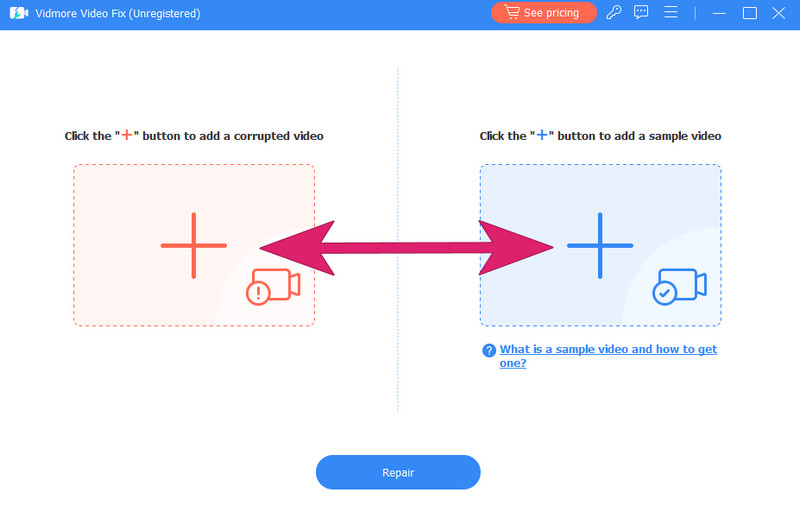
שלב 2. לאחר ייבוא הסרטונים, לחץ על לְתַקֵן כפתור הממוקם בחלק התחתון המרכזי של המסך.
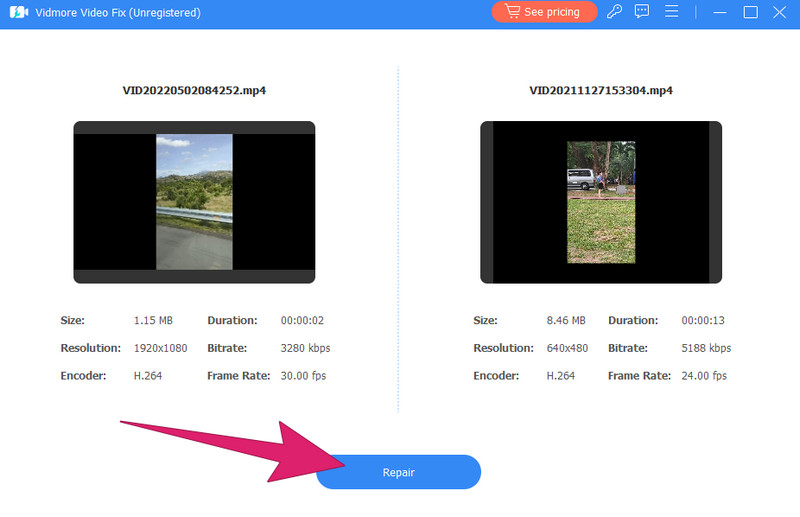
שלב 3. עד כמה שזה פשוט, הכלי יתחיל לתקן את הסרטון. לאחר תהליך התיקון, יינתנו לך אפשרויות תיקון וידאו אחר, תצוגה מקדימה, או להציל.
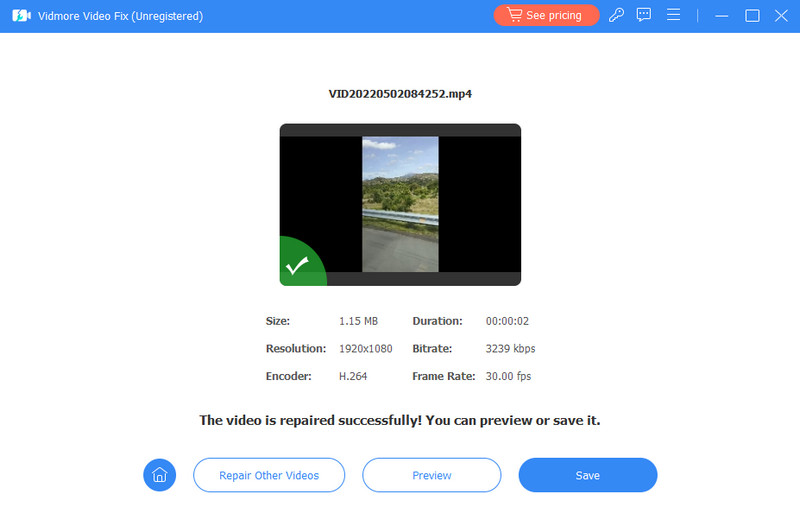
דרך 4. נקה את המטמון והעוגיות
קובצי Cookie הם הקבצים הזעירים שאתרי אינטרנט משאירים במחשב שלך כדי לזהות ולאחסן את ההעדפות שלך. לכן, כדי לטפל בכל בעיה הקשורה למערכת, יש צורך לנקות את המטמון והעוגיות של הדפדפן שלך. לשם כך, תוכל לבצע את השלבים המפורטים להלן.
שלב 1. עבור אל הדפדפן שלך ולחץ על האליפסיה או על שלוש הנקודות הממוקמות בפינה השמאלית העליונה של המסך.
שלב 2. בחר את הגדרות לחץ ולחץ על פרטיות ואבטחה כפתור, ואחריו נקה נתוני גלישה בְּחִירָה.
שלב 3. לאחר מכן, שנה את טווח הזמן לכל הזמנים, שבועי וחודשי, ולאחר מכן לחץ על האפשרות שאומר נקה נתונים.
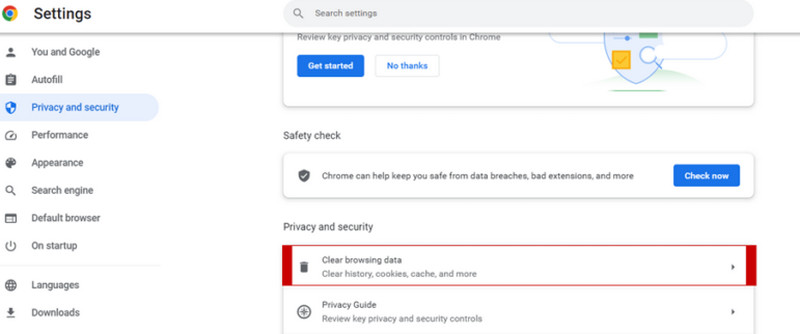
חלק 3. שאלות נפוצות לגבי סרטונים עם מסך שחור
כיצד לתקן את המסך השחור בסרטוני ספארי?
כדי לתקן את סרטוני הספארי עם מסך שחור, התחל בכך שהדפדפן שלך מעודכן. נקה את המטמון והעוגיות ב-Safari, השבת את כל הרחבות הדפדפן ובדוק אם קיימים עדכונים ל-Safari ולמערכת ההפעלה שלך.
כיצד לתקן את המסך השחור בסרטונים באייפון?
אם אתה חווה מסך שחור בזמן הפעלת סרטונים באייפון שלך, התחל בבדיקת חיבור האינטרנט שלך. לאחר מכן, ודא שמערכת ההפעלה והאפליקציות של האייפון שלך, כולל נגן הווידאו, מעודכנות. לאחר מכן, הפעל מחדש את האייפון שלך כדי לרענן את תהליכי המערכת.
למה הסרטון שלי לא מוצג?
מספר גורמים עלולים לגרום לסרטון לא להופיע ולהציג את 'הסרטון לא מצליח להפעיל'שגיאה. סרטון פגום, בעיות בחיבור לאינטרנט, תוכנה מיושנת, בעיות בהאצת חומרה, תצוגה חיצונית, תוכנות אבטחה ועוד רבים גורמים לבעיה זו.
סיכום
נתקל במסך שחור עם אודיו בזמן הזרמת סרטונים על נגני מדיה היא בעיה נפוצה. למרבה המזל, עבורך כיצד אוכל לתקן מסך שחור בעת צפייה בסרטונים, פתור בעיה זו באמצעות הפתרונות הפשוטים יותר שסיפקנו לעיל. אם קובץ הווידאו שלך פגום מסיבה כלשהי, מומלץ להשתמש ב- תיקון וידאו של Vidmore לטפל בנושא זה.


